Turinys
Jei ieškote sprendimo ar kokių nors specialių gudrybių, kaip pridėti antrinę X ašį "Excel" programoje. Tada atsidūrėte tinkamoje vietoje. Naudojant "Excel" diagramas pagal nutylėjimą yra viena horizontali ašis. Tačiau kartais gali prireikti pridėti antrinę X ašį, kad galėtumėte nubraižyti kitą duomenų rinkinį. Yra greitas būdas pridėti antrinę X ašį "Excel" programoje. Šiame straipsnyje bus parodytas kiekvienas žingsnis su tinkamuiliustracijas, todėl galite lengvai jas pritaikyti savo tikslui. Pereikime prie pagrindinės straipsnio dalies.
Atsisiųsti praktikos sąsiuvinį
Praktikos sąsiuvinį galite atsisiųsti iš čia:
Pridėti antrinę X ašį.xlsxAntrinės X ašies pridėjimo "Excel" programoje žingsniai
Tarkime, turite duomenų rinkinį, kuriame pateikiamos skaičių 2 ir 3 galios reikšmės. Ir norite nubraižyti grafiką, kuriame būtų parodytas grafiko modelis. Be to, norite parodyti X2 vertės ant pirminės horizontalios ašies ir X3 vertės ant antrinės horizontalios ašies.

Taigi šiame skyriuje parodysiu jums greitus ir paprastus žingsnius, kaip pridėti antrinę X ašį "Excel" programoje "Windows" operacinėje sistemoje. Čia rasite išsamius metodų ir formulių paaiškinimus. Čia naudojau "Microsoft 365" versiją. Tačiau galite naudoti bet kurią kitą versiją pagal savo galimybes. Jei kuris nors metodas neveikia jūsų versijoje, palikite mums komentarą.
📌 1 žingsnis: sudarykite sklaidos diagramą
Iš pradžių turite sklaidos grafikas Kadangi yra du stulpeliai, priklausomai nuo X reikšmės, tada sklaidos diagramoje sukūrėte dvi eilutes.

Skaitykite daugiau: Kaip pridėti antrą vertikaliąją ašį "Excel" sklaidos diagramoje (3 tinkami būdai)
📌 2 veiksmas: įjungti antrinę horizontaliąją ašį
- Dabar spustelėkite diagramą ir rasite pliuso (+) piktograma dešinėje viršutinėje diagramos pusėje.
- Tada diagramos elementai pasirodys. Pamatysite Ašys langelis pažymėtas pagal numatytuosius nustatymus.
- Spustelėkite rodyklė parinktyje Ašys rasite Antrinė horizontalioji ašis . Pažymėkite žymimasis langelis įjungti ir parodyti grafike.

Skaityti daugiau: Kaip "Excel" programoje pridėti antrinę ašį (2 paprasti būdai)
📌 3 žingsnis: suteikite ašims pavadinimus
Dabar, kad pridėkite ašių pavadinimus, eikite į diagramos elementai ir spustelėkite rodyklę ašių pavadinimai ir pažymėkite antrinė horizontali parinktis .

Dabar pervadinkite ašių pavadinimus tiesiog spustelėdami ant jų.

Skaityti daugiau: Kaip pakeisti ašių pavadinimus "Excel" programoje (paprastais žingsniais)
"Excel" nerodo antrinės horizontaliosios ašies parinkties
Kartais nerandate jokių antrinės horizontaliosios ašies pridėjimo parinkčių. Tada turite atlikti keletą papildomų veiksmų.
Sprendimas:
- Pavyzdžiui, čia matote, kad nėra galimybės antrinės horizontalios ašys .

- Norėdami įjungti antrinių ašių parinkčių rodymą, turite tai padaryti rankiniu būdu.
- Dėl to, dešiniuoju pelės klavišu spustelėkite ant vienos iš diagramų ir pasirinkite Formatas Sklypo plotas
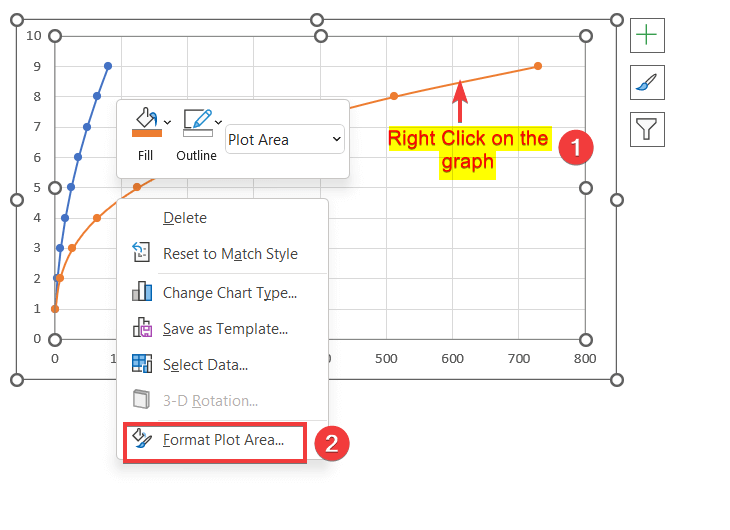
- Dabar pamatysite Formatas Duomenų serija dešinėje darbalapio pusėje atsiras langas.
- Čia pasirinkite Antrinės ašys parinktį Serijos parinktys .
- Tokiu būdu įjungėte antrinę vertikaliąją ašį.

- Dabar eikite į Ašių parinktys vėl iš Diagramos elementai Čia rasite antrinių ašių parinkčių, kurių anksčiau nebuvo.

Išvada
Šiame straipsnyje radote, kaip "Excel" programoje pridėti antrinę X ašį. Galite atsisiųsti nemokamą sąsiuvinį ir patys jį išbandyti. Tikiuosi, kad šis straipsnis jums buvo naudingas. Galite apsilankyti mūsų svetainėje ExcelWIKI norėdami sužinoti daugiau su "Excel" susijusio turinio. Jei turite komentarų, pasiūlymų ar užklausų, rašykite juos toliau esančiame komentarų skyriuje.

